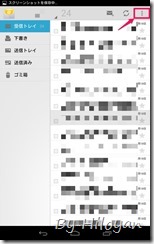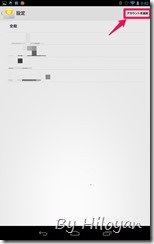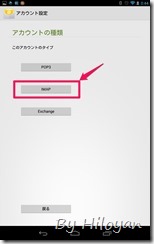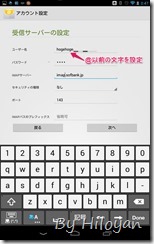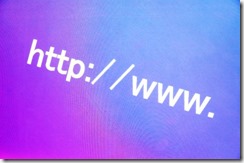メールの設定(i.softbank.jp)方法 Android(Nexus7)でやってみました
Hiloyanです。こんにちは。
iPhoneのiOS(7.0.4)のアップデートをしている間、こういう時iPhoneってメールって見れないなぁなんて思っていました。
でもiPhoneのxxxxx@i.softbank.jpのアドレスってPCのメールっぽい動きなので、パソコンで普通につかえるんじゃない?って思い調べたところ設定できましたので、方法を忘れないようにアップしておこうかと思います。
※一応普通の使い方じゃないはずなので自己責任でやってくださいね。
WindowsやMacでの設定手順は最後のところに参照先を載せています。
今回はAndroidでの設定をしたので、Android(Nexus7)での設定方法を例に説明します。
Nexus7でのiPhoneメールの設定手順
メーラを実行し、右上の「:」みたいなものを選んで「設定」を選択します。
次に「アカウントを追加」を選択します。
「IMAP」のボタンを押してください。
この画面になったら、
ユーザ名:@以前の文字列(アカウント)を記入します。
たとえば、メールアドレスがhogehoge@i.softbank.jpであれば、hogehogeを入力します。
(間違ってもhogehogeとそのまま入力しないでくださいね(笑))
imapサーバは「imap.softbank.jp」としてください。
※パスワードについて
パスワードにはメールのパスワードを入れます。
パスワードを忘れた場合ですが、初期パスワードはi.softbank.jpのメールを設定したときにメッセージで「157」から送られてきているはずですので、それを探して設定してください。
重要情報のため大切に保管してください
■Eメール(i)
アドレス:
XXXXXXXXXXXXXXX@i.softbank.jp
ログインID:XXXXXXXXXXXXXXX
パスワード:(パスワード)
のようなメールが来ているはずですので、探してみてください。再設定されている方はそのパスワードで・・・。私はここでテンパリました。
そんなメールなくした、あるいは忘れてしまった方は「My Softbank」のサイトから再設定をするしかないようです。
My Softbankからパスワードの再設定を行う場合は以下のサイトを参考にしてください。
[iPhone/iPad]Eメール(i)のパスワードを忘れた場合の対処方法を教えてください。 | ソフトバンクモバイル
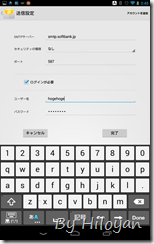
つづいて、送信設定画面になるので、画面のとおりに入力します。
(たぶん最初からその通りになっているはずです。)
SMTPサーバー:smtp.softbank.jp
セキュリティの種類:なし
ポート:587
ログインが必要:チェックする
ユーザー名:受信設定時のユーザー名と同じ
パスワード:受信設定時のパスワードと同じ
これで、メールの受信設定は完了です。
最後に
基本的にiPhoneのメールを他のPCやAndroid等で見ることなんか普通ないような気もするんですけど、キーボードの方が便利とか、僕みたいにiPhone+Androidタブを使っている人なんかには役立つかなぁとは思うんですけど、そんな人は僕くらいだったりして・・・
興味があれば試してみてはいかがでしょうか
参考ですが、WindowsやMacの場合は、ここに情報が載っていましたので、参考にしてください。
①WindowsのLiveメールに設定する手順が説明されていました。
iPhone のメールをパソコンのメールソフトで受信したい: 世の中は不思議なことだらけ
②こっちはMacOSで設定する手順のようです。
Eメール(i)を便利にする技|i.softbank.jpのメールをMacのMailから送受信する方法 – iPhone女史